茶园资源网 Design By www.iooam.com

photoshop素材下载:
1.打开photoshop,新建一个1152*865的文档,并为背景填充#cbc7a6.

2.把避纸图片导入photoshop中,并使用自由变形使图片大小如图如示.
然后应用自动色阶和自动对比度.
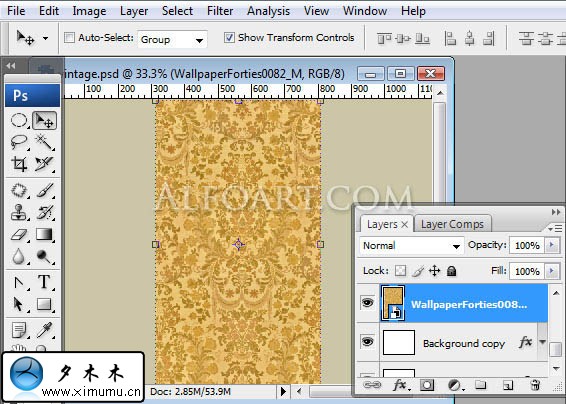
3.图像>调整>色阶,使图像更有对比度.
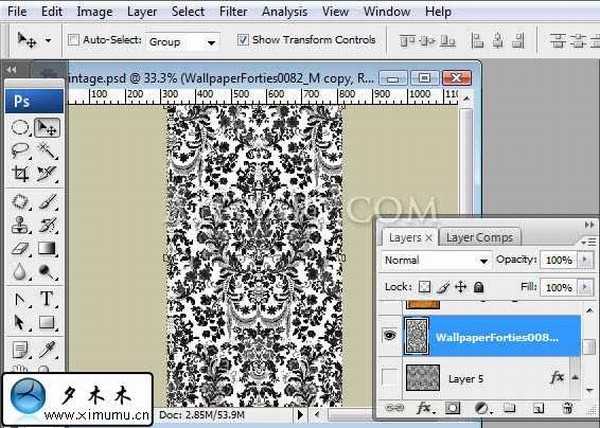
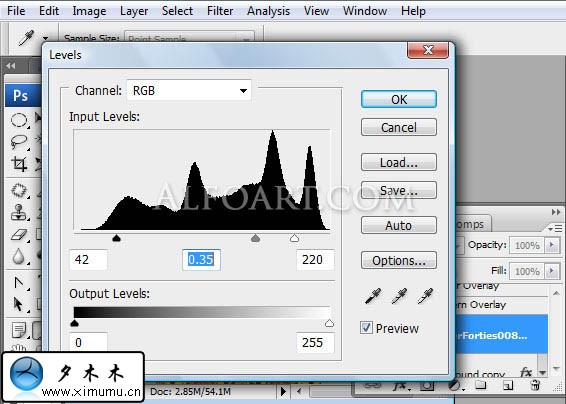
4.下一步把这个图像定义成图案.选择:编缉>定义图案.
然后再新建一个图层.在这个图层上填充任何一种颜色,并更改填充=0%.下一步,我们双击这个图层,打开图层样式,设置如下图.
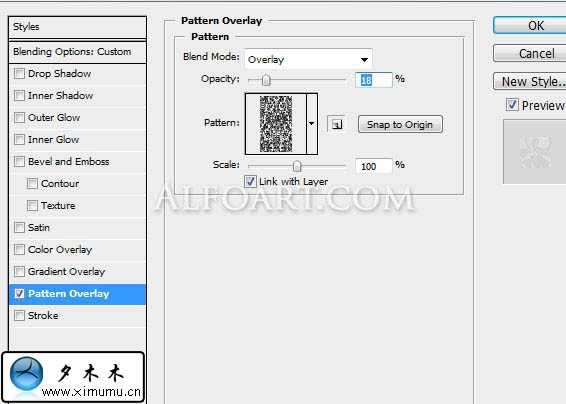
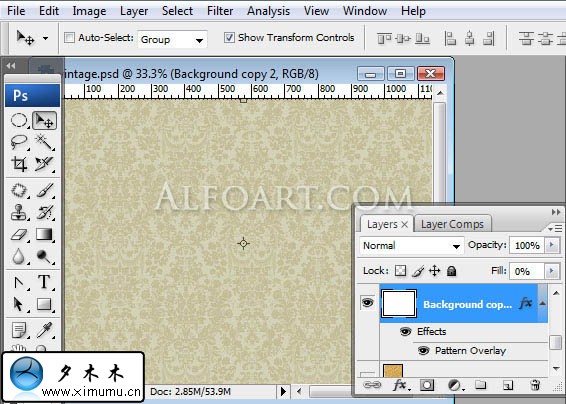
5.新建一个图层,使用刚才的自定的图案填充.然后选择,选择>颜色范围,使用吸管点击图案白色的部分.然后按delete键删除掉.并设置该图层fill=0%.并设置该图层的样式.
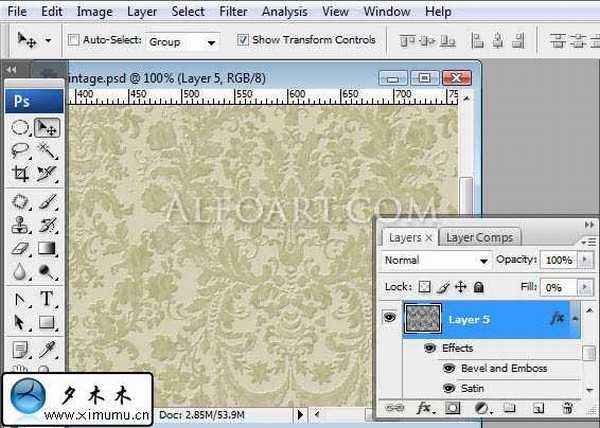
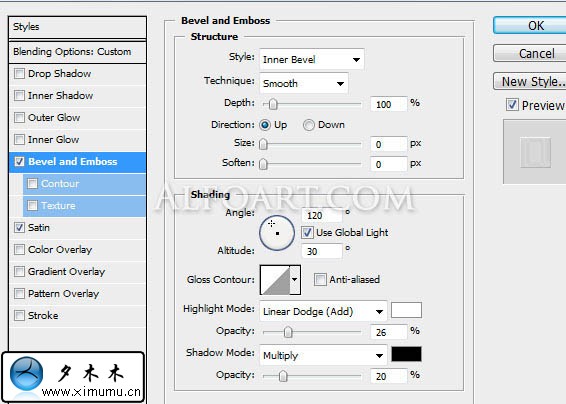
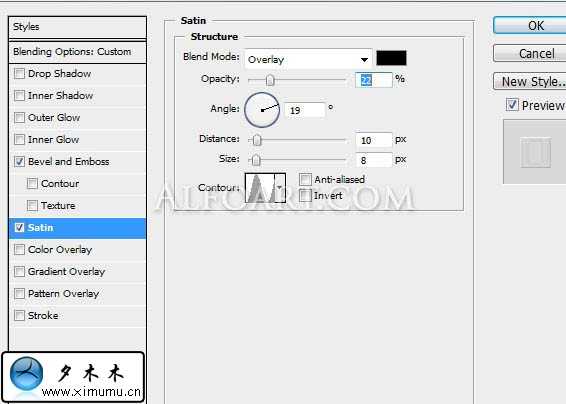
6.现在把相框导入到文档里.
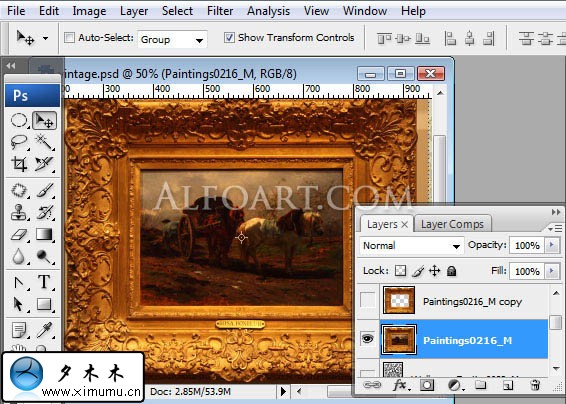
把相框内的背影清除掉.

使用自动对比.然后选择:图像>调整>黑与白>绿色过滤器
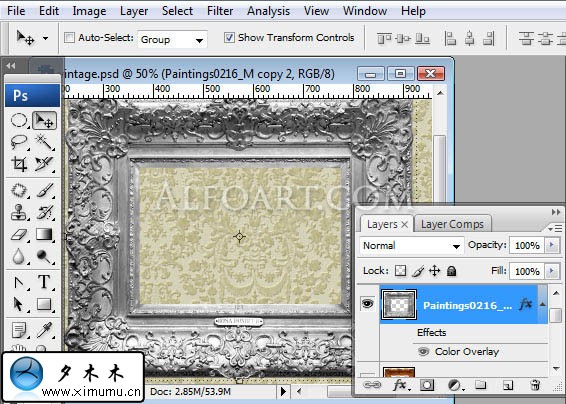
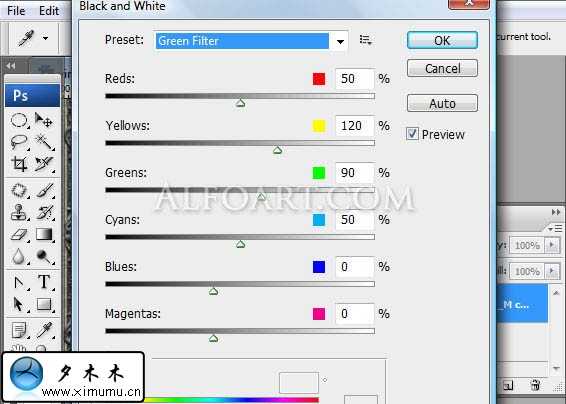
7.降低色彩.我们在工相箱上点击快速蒙版.并使用黑到白渐变,如下图:
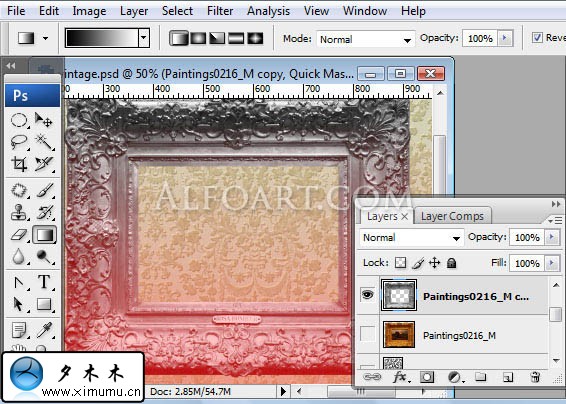
然后你再点击快速蒙版的图标,就会出现下图的效果.
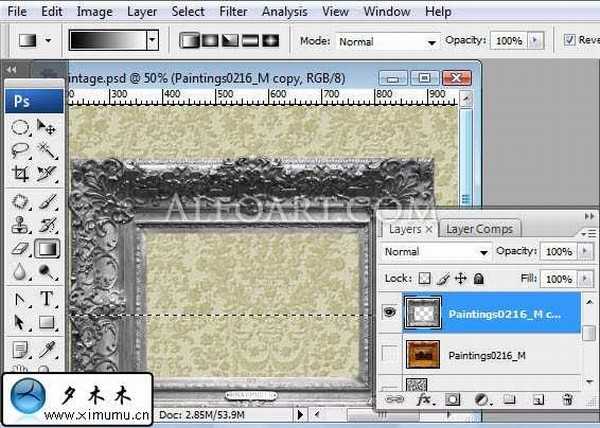
8.使用色阶调整如下图.
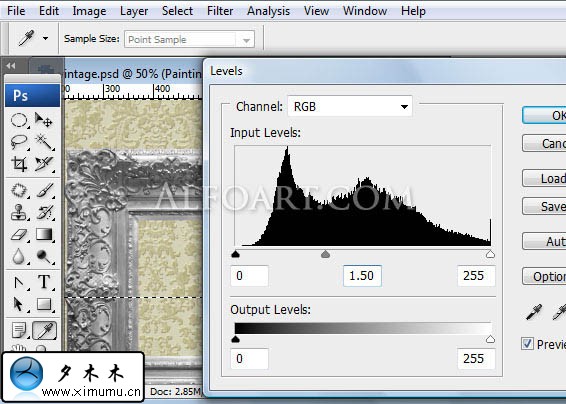
可以使用选区工具把暗区选出来之后再调节.如下图.
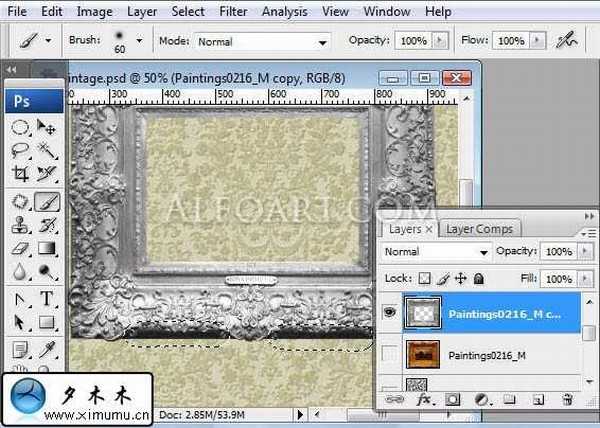
滤镜>锐化>智能锐化
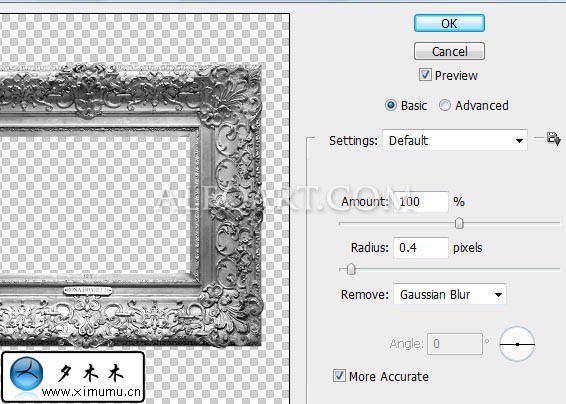
设置其图层样式:其颜色为:#8e5e0b
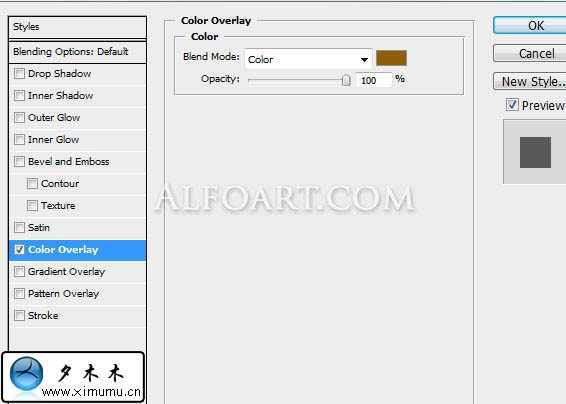
9.打开织物的图像,并使用自由变形让它合适于相框内.并使图像变成黑白.
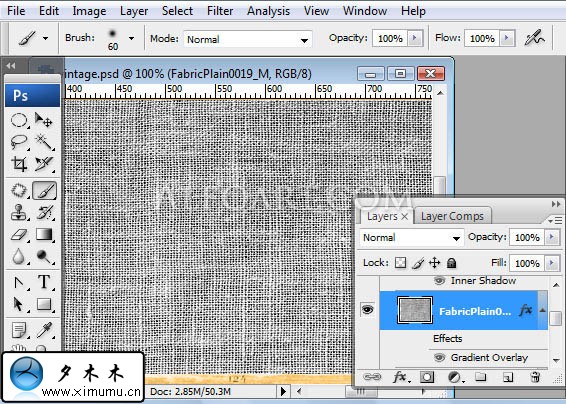
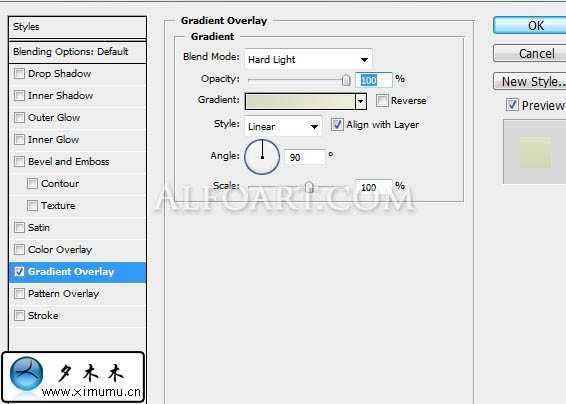
10.复制织物图层,并设fill=0%.并设图层样式增加内阴影.
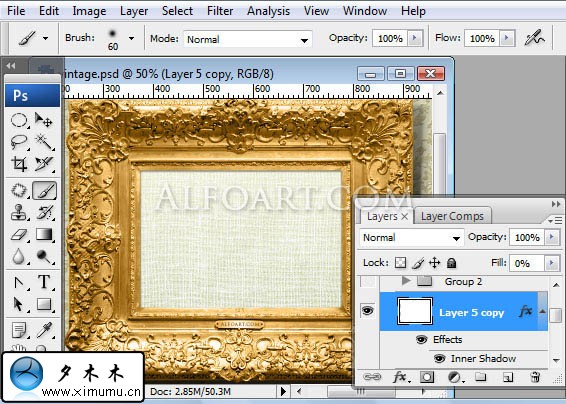
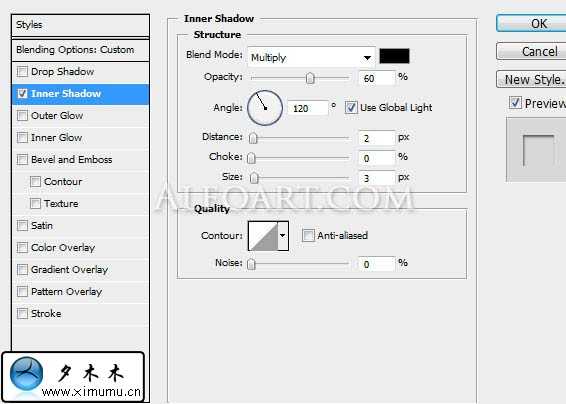
11.选择字体工具我们使用"conogram"字体,并加入一些花纹装饰.点此下载:http://www.brusheezy.com/brush/897-Horizontal-Dividers
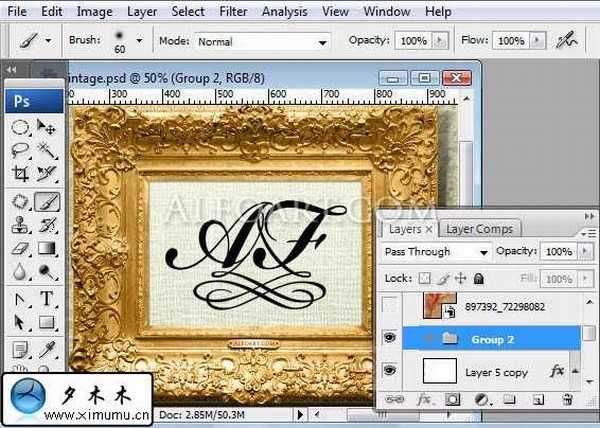
12.现在插入丝绸的图像,应用自动对比度和锐化滤镜.最后把图像变为黑白图像.
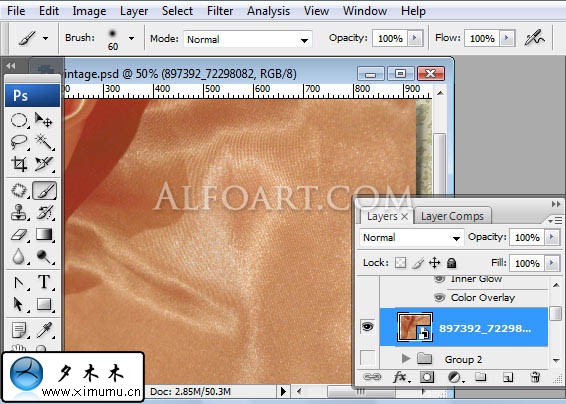
让字体变为选区,选择>修改>扩展1px.然后复制选区内丝绸.
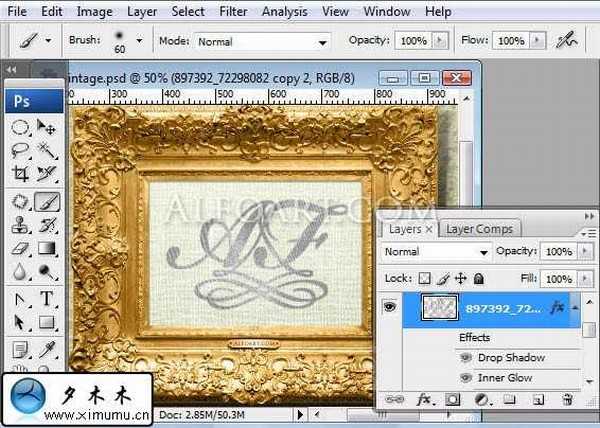
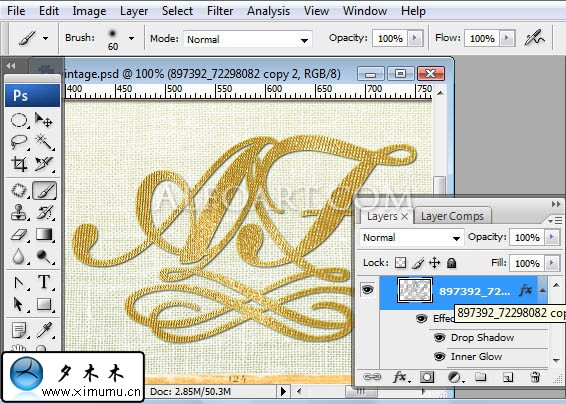
应用图层样式:
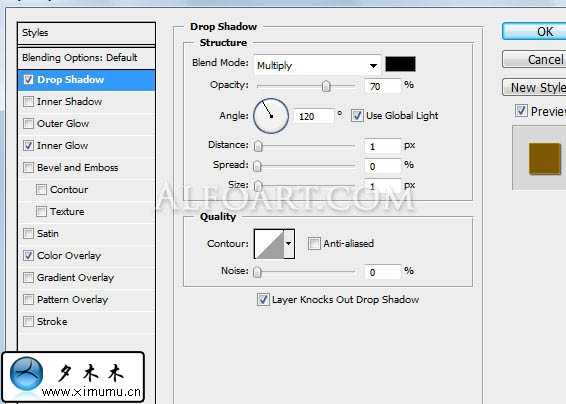
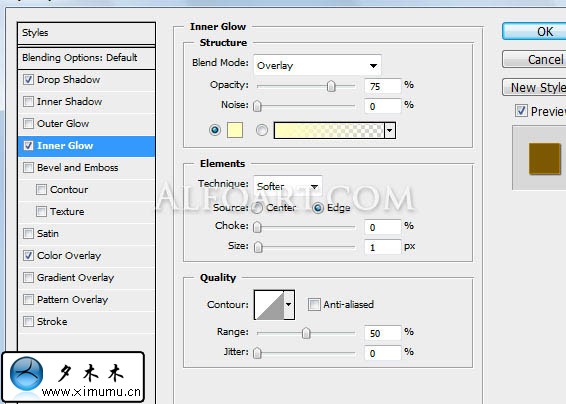
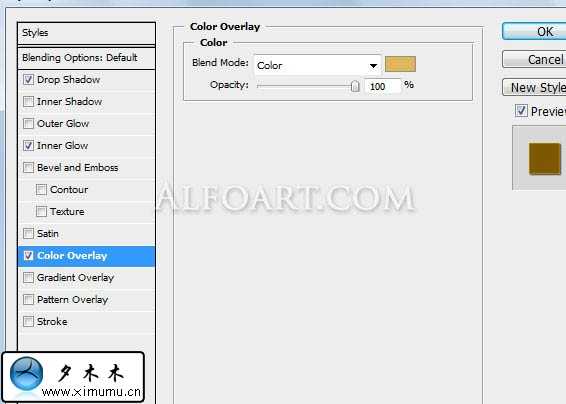
13.把字体图层移动到最上图.并设fill=0%.添加其图层样式.
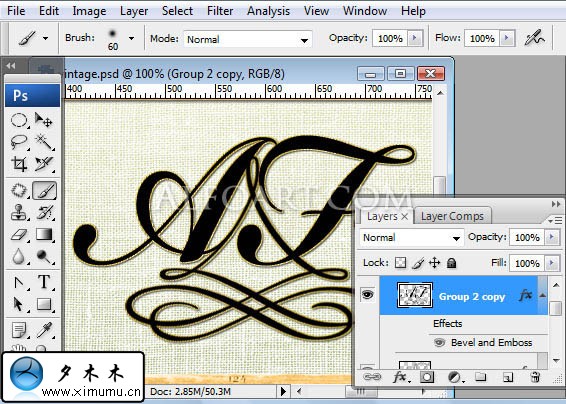
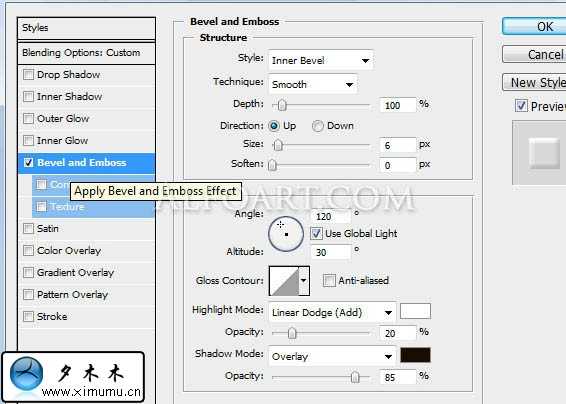
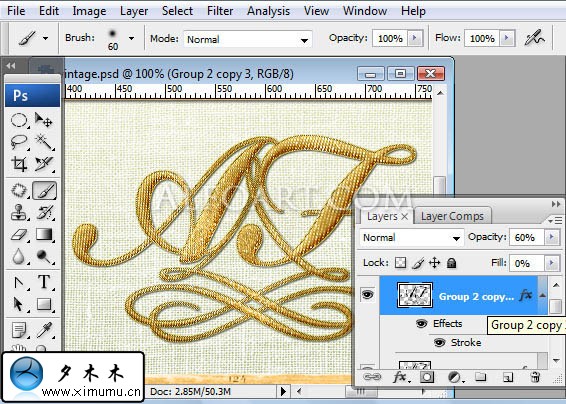
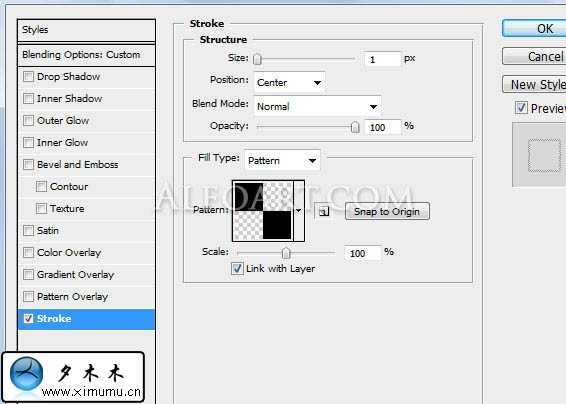
14.最终的效果:

---------------------------------有些事,我们明知道是错的,也要去坚持,因为不甘心;有些人,我们明知道是爱的,也要去放弃,因为没结局;有时候,我们明知道没路了,却还在前行,因为习惯了。英原文:http://alfoart.com/
茶园资源网 Design By www.iooam.com
广告合作:本站广告合作请联系QQ:858582 申请时备注:广告合作(否则不回)
免责声明:本站资源来自互联网收集,仅供用于学习和交流,请遵循相关法律法规,本站一切资源不代表本站立场,如有侵权、后门、不妥请联系本站删除!
免责声明:本站资源来自互联网收集,仅供用于学习和交流,请遵循相关法律法规,本站一切资源不代表本站立场,如有侵权、后门、不妥请联系本站删除!
茶园资源网 Design By www.iooam.com
暂无评论...
《魔兽世界》大逃杀!60人新游玩模式《强袭风暴》3月21日上线
暴雪近日发布了《魔兽世界》10.2.6 更新内容,新游玩模式《强袭风暴》即将于3月21 日在亚服上线,届时玩家将前往阿拉希高地展开一场 60 人大逃杀对战。
艾泽拉斯的冒险者已经征服了艾泽拉斯的大地及遥远的彼岸。他们在对抗世界上最致命的敌人时展现出过人的手腕,并且成功阻止终结宇宙等级的威胁。当他们在为即将于《魔兽世界》资料片《地心之战》中来袭的萨拉塔斯势力做战斗准备时,他们还需要在熟悉的阿拉希高地面对一个全新的敌人──那就是彼此。在《巨龙崛起》10.2.6 更新的《强袭风暴》中,玩家将会进入一个全新的海盗主题大逃杀式限时活动,其中包含极高的风险和史诗级的奖励。
《强袭风暴》不是普通的战场,作为一个独立于主游戏之外的活动,玩家可以用大逃杀的风格来体验《魔兽世界》,不分职业、不分装备(除了你在赛局中捡到的),光是技巧和战略的强弱之分就能决定出谁才是能坚持到最后的赢家。本次活动将会开放单人和双人模式,玩家在加入海盗主题的预赛大厅区域前,可以从强袭风暴角色画面新增好友。游玩游戏将可以累计名望轨迹,《巨龙崛起》和《魔兽世界:巫妖王之怒 经典版》的玩家都可以获得奖励。
更新日志
2024年11月17日
2024年11月17日
- 【雨果唱片】中国管弦乐《鹿回头》WAV
- APM亚流新世代《一起冒险》[FLAC/分轨][106.77MB]
- 崔健《飞狗》律冻文化[WAV+CUE][1.1G]
- 罗志祥《舞状元 (Explicit)》[320K/MP3][66.77MB]
- 尤雅.1997-幽雅精粹2CD【南方】【WAV+CUE】
- 张惠妹.2007-STAR(引进版)【EMI百代】【WAV+CUE】
- 群星.2008-LOVE情歌集VOL.8【正东】【WAV+CUE】
- 罗志祥《舞状元 (Explicit)》[FLAC/分轨][360.76MB]
- Tank《我不伟大,至少我能改变我。》[320K/MP3][160.41MB]
- Tank《我不伟大,至少我能改变我。》[FLAC/分轨][236.89MB]
- CD圣经推荐-夏韶声《谙2》SACD-ISO
- 钟镇涛-《百分百钟镇涛》首批限量版SACD-ISO
- 群星《继续微笑致敬许冠杰》[低速原抓WAV+CUE]
- 潘秀琼.2003-国语难忘金曲珍藏集【皇星全音】【WAV+CUE】
- 林东松.1997-2039玫瑰事件【宝丽金】【WAV+CUE】
